Dieser Artikel richtet sich an Kunden mit einem Managed Wordpress Produkt.
Bei Managed WordPress-Konten werden die Dateien Ihrer WordPress-Installation sowie die dazugehörige Datenbank täglich für einen Zeitraum von 30 Tagen gesichert. Sie können hier Ihre Daten auf dem Webspace, sowie die Datenbank wiederherstellen.
Warnung: Wir stellen Ihre Seite mit einer Sicherung für das von Ihnen gewählte Datum wieder her. Sämtliche Änderungen, die nach dieser Sicherung vorgenommen wurden, gehen verloren. Wenn Sie also beispielsweise Ihre Datenbank wiederherstellen, werden Elemente wie Verkaufsunterlagen, Beiträge und Kommentare, die nach dem gewählten Sicherungsdatum erstellt wurden, gelöscht.
- Loggen Sie sich dazu bitte in Ihr "Mein Hosting" ein. (Erläuterung Login)
- Klicken Sie in Ihrer "Mein Hosting"-Übersicht bei der betreffenden Webseite entweder auf das Dreipunktsymbol und dann auf Überblick oder gleich direkt auf Ihre Domain.
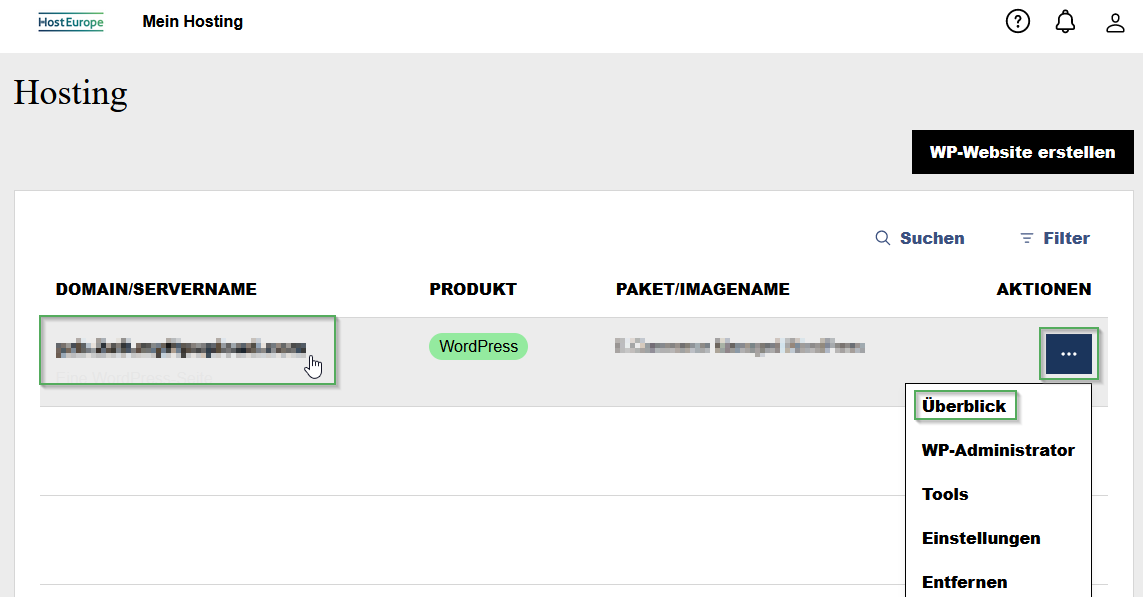
- Klicken Sie oben im Menü auf Backups und geben Sie das Datum an von wann Sie die Daten wiederherstellen möchten:

- Klicken Sie dann unten auf Wiederherstellen, anschließend können Sie auswählen ob Dateien und/oder die Datenbank wiederhergestellt werden sollen:
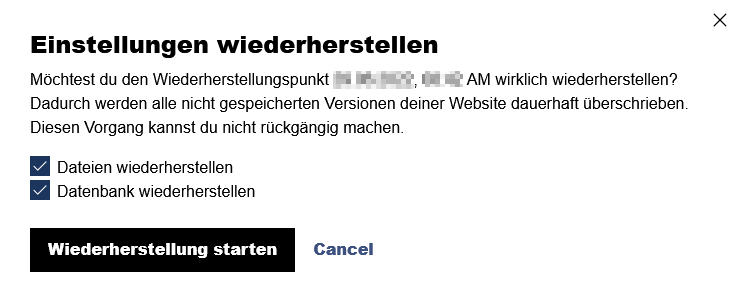
| Auswahl | Szenario |
|---|---|
| Dateien |
|
| Datenbank |
|
| Dateien und Datenbank |
|
- Warnung: Beim Wiederherstellen der Datenbank werden alle neuen Einträge seit der letzten Sicherung gelöscht.
- Klicken Sie auf Wiederherstellung starten.
English Version:
How can I restore my website?
This article is intended for customers with a Managed Wordpress product.
With Managed WordPress accounts, the files of your WordPress installation and the associated database are backed up daily for a period of 30 days. You can restore your data on the web space as well as the database here.
Warning: We restore your site with a backup for the date you choose. Any changes made after this backup will be lost. So, for example, if you restore your database, items such as sales documents, posts and comments created after the chosen backup date will be deleted.
Please log into your "My Hosting" . (Login Explanation)
- In your "My Hosting"overview, either click on the three-dot symbol for the relevant website and then on Overview or directly on your domain.
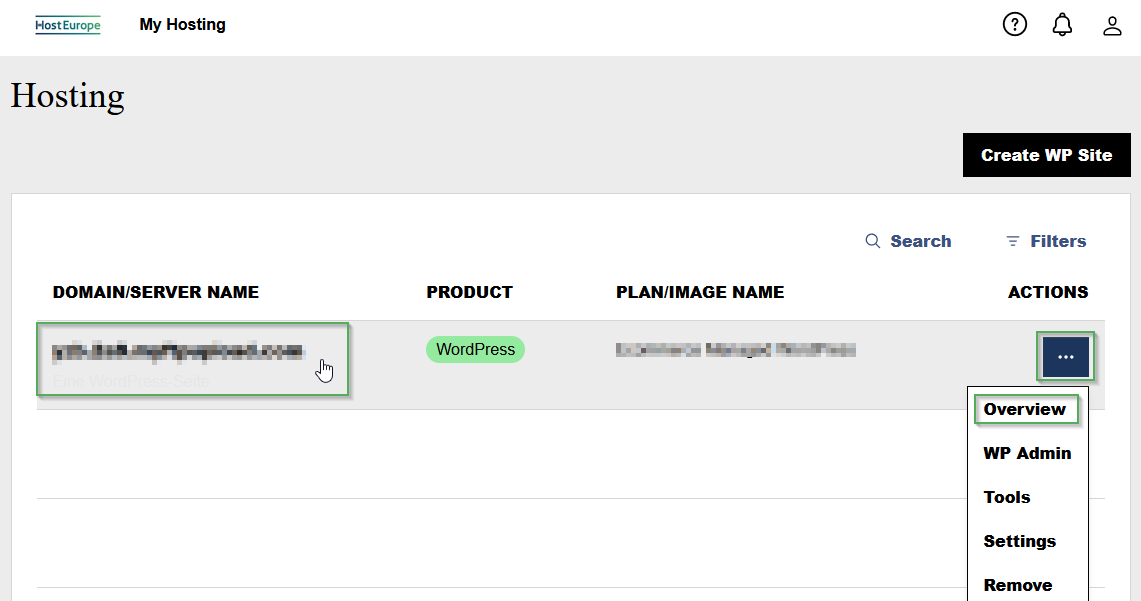
- Click on Backups in the menu at the top and enter the date from which you want to restore the data:
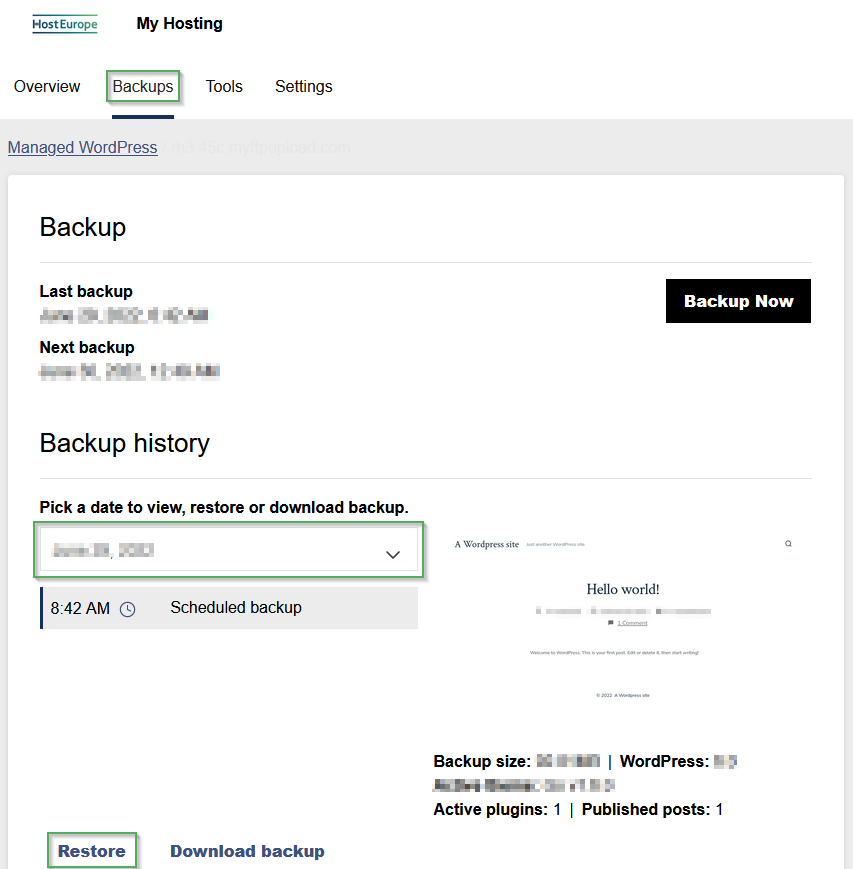
- Then click on Restore, at the bottom of the page and you can select whether files and/or the database are to be restored:
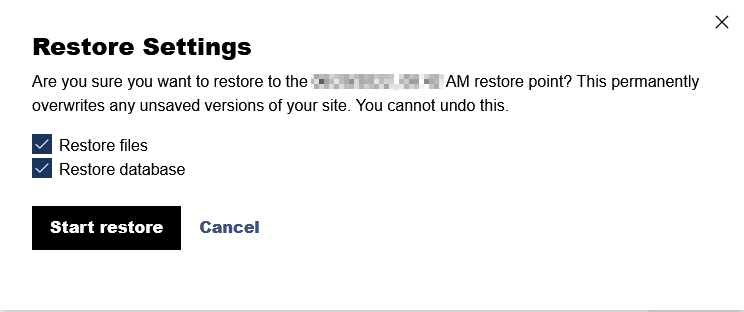
| Selection | Scenario |
|---|---|
| Files |
|
| Database |
|
| Files and Database |
|
- Warning: When restoring the database, all new entries since the last backup are deleted.
- Click on Start restore.